在Win7旗舰版64位系统中使用chrome谷歌浏览器,经常会弹出升级提示,非常烦人,有时候不小心点击会引起谷歌浏览器自动升级。那么html' target='_blank'>Win7系统如何禁止chrome谷歌浏览器自动升级?下面小编告诉大家两种禁止chrome谷歌浏览器自动升级的方法。
方法一:
1、打开Chrome 浏览器的网址栏中输入 chrome://plugins/ 按下回车键打开插件管理界面;
2、在该界面中按下“Ctrl+F” 再搜索框中搜索:google update ;
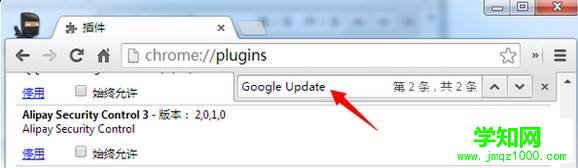
3、当定位到 Google Update 这个选项后,点击下面的【停用】按钮即可关闭自动升级了。
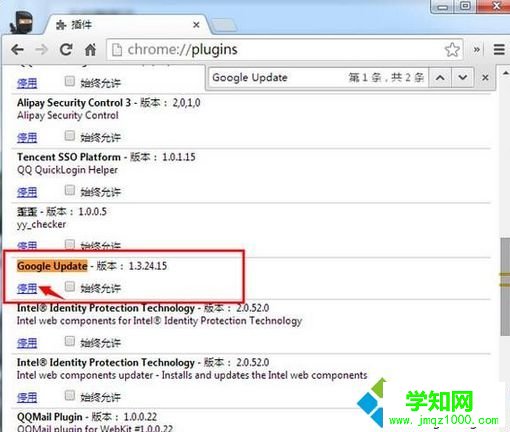
方法二:
1、在桌面上单击右键,新建一个“文本文档”;
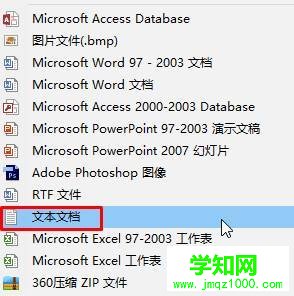
2、打开“新建文本文档”,将以下内容复制进入:
Windows Registry Editor Version 5.00
[HKEY_LOCAL_MACHINESOFTWAREPoliciesGoogleUpdate]"UpdateDefault"=dword:00000000"DisableAutoUpdateChecksCheckboxValue"=dword:00000001"AutoUpdateCheckPeriodMinutes"=dword:00000000
3、点击“文件”—“另存为”,将保存类型修改为“所有文件”,将文件名修改为“chrome.reg”,点击保存;

4、双击运行“chrome.reg”,在弹出的框中点击“是”即可
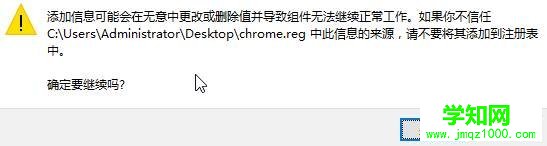
5、完成后将电脑注销一下即可生效。
以上教程内容就是Win7系统禁止chrome谷歌浏览器自动升级的两种方法,是不是很简单,希望能够帮助到大家!
郑重声明:本文版权归原作者所有,转载文章仅为传播更多信息之目的,如作者信息标记有误,请第一时间联系我们修改或删除,多谢。
新闻热点
疑难解答